Español – Konica Minolta PagePro 1350W User Manual
Page 9
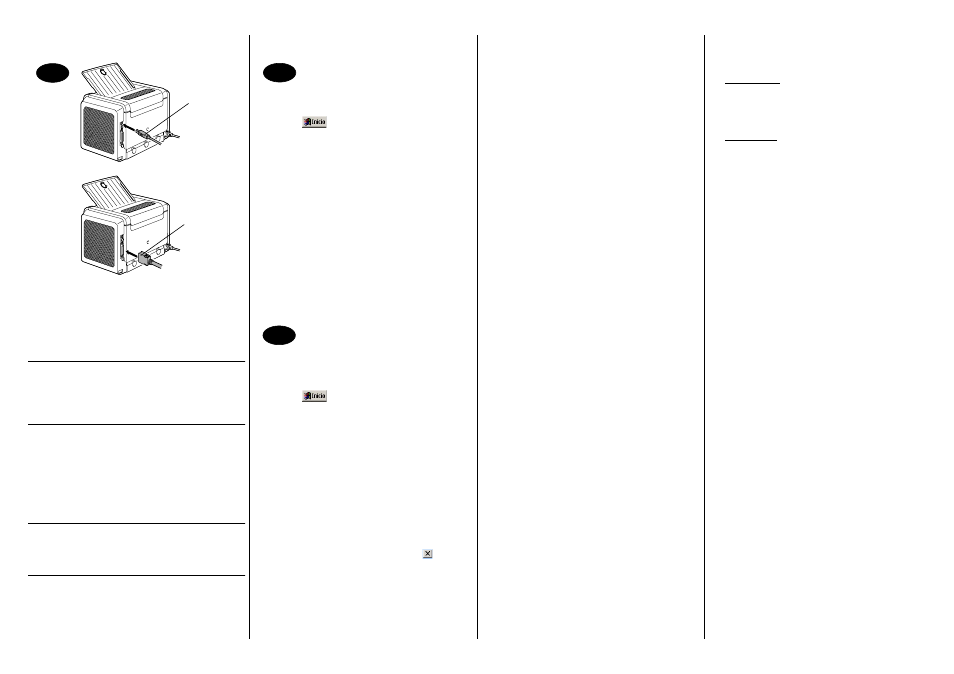
Español
1. Conecte la PagePro 1300W/PagePro 1350W a su
ordenador mediante un cable de interfaz (sea
paralelo o USB). En caso que su ordenador
muestre el Asistente de nuevo hardware
encontrado (Win2000/XP) o "Agregar nuevo
hardware" (Win98/Me) , cancélelo.
PRECAUCION
No utilice el Asistente de nuevo hardware
encontrado ni "Agregar nuevo hardware" para
instalar el controlador y las utilidades de la
PagePro 1300W/PagePro 1350W.
2. Inserte el CD-ROM Utilities & Documentation de la
PagePro 1300W/PagePro 1350W en la unidad de
CD-ROM de su ordenador.
3. El instalador del CD-ROM arrancará
automáticamente. De no ser así, pase con el
Explorador de Windows al CD-ROM y haga doble
clic en setup.exe.
PRECAUCION
No utilice el asistente "Agregar impresora" para
instalar el controlador y las utilidades de la
PagePro 1300W/PagePro 1350W.
4. Siga las instrucciones mostradas en la pantalla.
5. Una vez concluida la instalación, retire el CD-ROM
y guárdelo en un lugar seguro.
En la barra de tareas de Windows, elija:
1. Inicio (
)
Æ Configuración Æ Impresoras
2. Con el botón derecho del ratón haga clic en el
icono de la impresora PagePro 1300W/PagePro
1350W.
3. En el menú desplegable elija,Propiedades
4. Pulse
(Win98/Me): Propiedades de la impresora
(Win2000/XP) : Preferencias de impresión
5. Pulse el registro Papel.
6. Elija la configuración que desee, como por
ejemplo el tamaño de medios de impresión, la
orientación de los mismos, etc.
7. Pulse Aplicar
8. Pulse Aceptar y cierre todas las ventanas que
siguen.
En la barra de tareas de Windows, elija:
1. Inicio (
)
Æ Programas
2. Pulse: Utilities de la PagePro 1300W/PagePro
1350W
3. Pulse: Estado de la PagePro 1300W/PagePro
1350W
4. Pulse el registro Impresora
5. En el menú desplegable elija Imprimir hoja de
estado. La PagePro 1300W/PagePro 1350W
imprimirá una página de estado que muestra
todas las situaciones de estado del panel de
control. Mantenga este documento cerca de la
impresora en caso que tenga que consultarlo.
6. Cierre la pantalla de estado pulsando
(el icono
de la pantalla de estado permanecerá en la barra
de tareas de Windows).
Notas:
• Examine guía de usuario de la PagePro 1300W/
PagePro 1350W (en formato pdf en el CD-ROM
Utilities & Documentation de la PagePro 1300W/
PagePro 1350W) a fin de informarse
detalladamente acerca de la manera de trabajar con
el controlador y la pantalla de estado, el uso de
medios de impresión, la sustitución de consumibles,
mantenimiento, eliminación de fallos y
especificaciones de la impresora.
• La Guía de información generalizada contiene una
lista de lista de puntos de servicio y asistencia
alrededor del mundo. Asimismo, contiene
información de Internet y de medios y consumibles
aprobados alrededor del mundo.
Nota para los usuarios de Windows 98 /
Me que emplean conexiones USB
Si desea emplear la conexión USB y no puede
seleccionar el puerto USB durante la instalación del
controlador y las utilidades de la KONICA MINOLTA
PagePro 1300W/PagePro 1350W en Windows 98 o
Windows Me, cancele la instalación desde el CD-
ROM y retire el CD-ROM PagePro 1300W/PagePro
1350W Utilities & Documentation de la unidad de CD-
ROM de su ordenador. A continuación siga estas
instrucciones:
1. Desconecte el cable USB por el extremo
conectado a la impresora (déjelo conectado en el
ordenador).
2. Apague la impresora y el ordenador. Después,
vuelva a encenderlos. Espere hasta que el
ordenador y la impresora estén listos.
3. Introduzca el CD-ROM PagePro 1300W/PagePro
1350W Utilities & Documentation en la unidad de
CD-ROM de su ordenador. Cuando aparezca la
ventana del instalador del CD-ROM, cancélelo.
4. Conecte el cable USB a la impresora. Aparecerá
el asistente “Se ha encontrado hardware nuevo”.
Espere hasta que aparezca la pantalla del
asistente para agregar nuevo hardware. Luego
haga clic en Siguiente.
5. En la pantalla de “Agregar nuevo hardware”
seleccione Buscar automáticamente el
controlador (recomendado). Luego haga clic en
Siguiente.
6. Windows Me: Después de algunos momentos,
aparecerá la lista de controladores USB de
impresora que hay en el CD-ROM. Seleccione
uno de los controladores (el idioma seleccionado
no importa). Haga clic en Aceptar.
Windows 98: Cuando aparezca el diálogo
siguiente, marque la casilla “Especificar una
ubicación” y a continuación haga clic en
Examinar. Examine el CD-ROM y vaya a:
drivers\Spanish\Win9x. Pulse luego Aceptar.
Pulse Siguiente para visualizar el diálogo
siguiente. Vuelva a pulsar Siguiente para
visualizar el diálogo siguiente.
7. Espere hasta que Windows termine la instalación
y después haga clic en Finalizar. Ya ha instalado el
controlador para la impresión mediante USB (este
no es el controlador de la impresora).
8. El asistente “Se ha encontrado hardware nuevo”
aparecerá por segunda vez. Espere hasta que
aparezca la (segunda) pantalla del asistente para
agregar nuevo hardware.
Seleccione Cancelar. ¡No instale el controlador
de impresora empleando el (segundo) asistente!
9. Examine el CD-ROM PagePro 1300W/PagePro
1350W Utilities & Documentation y haga doble clic
en setup.exe.
10. Proceda con la instalación del controlador. Ahora
podrá elegir “USB001”.
(4136-7749-01F)
15
USB
Paralelo
16
17
